Mitä tietää
- Sähköpostin tekstiosassa oleville kuville liitä tiedosto napauttamalla pitkään > napauta oikealla olevaa nuolta > Lisää valokuva tai video > etsi valokuva > napauta Valitse†
- Liitä muita tiedostoja painamalla pitkään sähköpostin tekstiosaa ja valitsemalla lisää liite > valitse asiakirja.
Tässä artikkelissa kerrotaan, kuinka tiedostoja liitetään iPhone-sähköposteihin. Ohjeet koskevat iOS 12:ta. Menettely on samanlainen iOS 11:ssä ja iOS 10:ssä.
Liitä kuvia tai videoita Mailissa
Vaikka sille ei ole selvää painiketta, voit liittää valokuvia ja videoita sähköposteihin Mail-sovelluksesta. Tämä toimenpide toimii vain valokuville ja videoille. Katso seuraavat ohjeet muiden tiedostotyyppien liittämiseksi. Mutta jos sinun tarvitsee vain lisätä valokuva tai video, noudata näitä ohjeita:
-
Avaa sähköposti, johon haluat lisätä valokuvan tai videon: sähköposti, johon vastaat tai lähetät edelleen, tai uusi sähköposti.
-
Napauta ja pidä painettuna viestin tekstiosassa kohtaa, johon haluat liittää tiedoston.
-
Napauta Kopioi/Liitä-valikon oikealla puolella olevaa nuolta ja napauta sitten Lisää valokuva tai video†
-
Valitse Valokuvat-sovelluksessa valokuva, jonka haluat lisätä, ja esikatsele sitä napauttamalla sitä. Nosturi Valitse valitaksesi sen.
-
Valokuva lisätään viestiin upotettuna kuvana, ei liitteenä.
Jos et voi lähettää ja vastaanottaa sähköpostia iPhonellasi, katso, mitä tehdä, jos iPhone-sähköpostisi ei korjaa ongelmaa.
Lisää muuntyyppisiä tiedostoja tai muista sovelluksista
Käytä lisää liite ponnahdusikkuna muun tyyppisten tiedostojen lisäämiseksi:
-
Paina pitkään sähköpostin tekstiosassa ja valitse lisää liite†
-
Valitse asiakirja, jonka haluat liittää. Oletus on Viimeaikaiset iCloud-aseman näyttöjen näyttäminen.
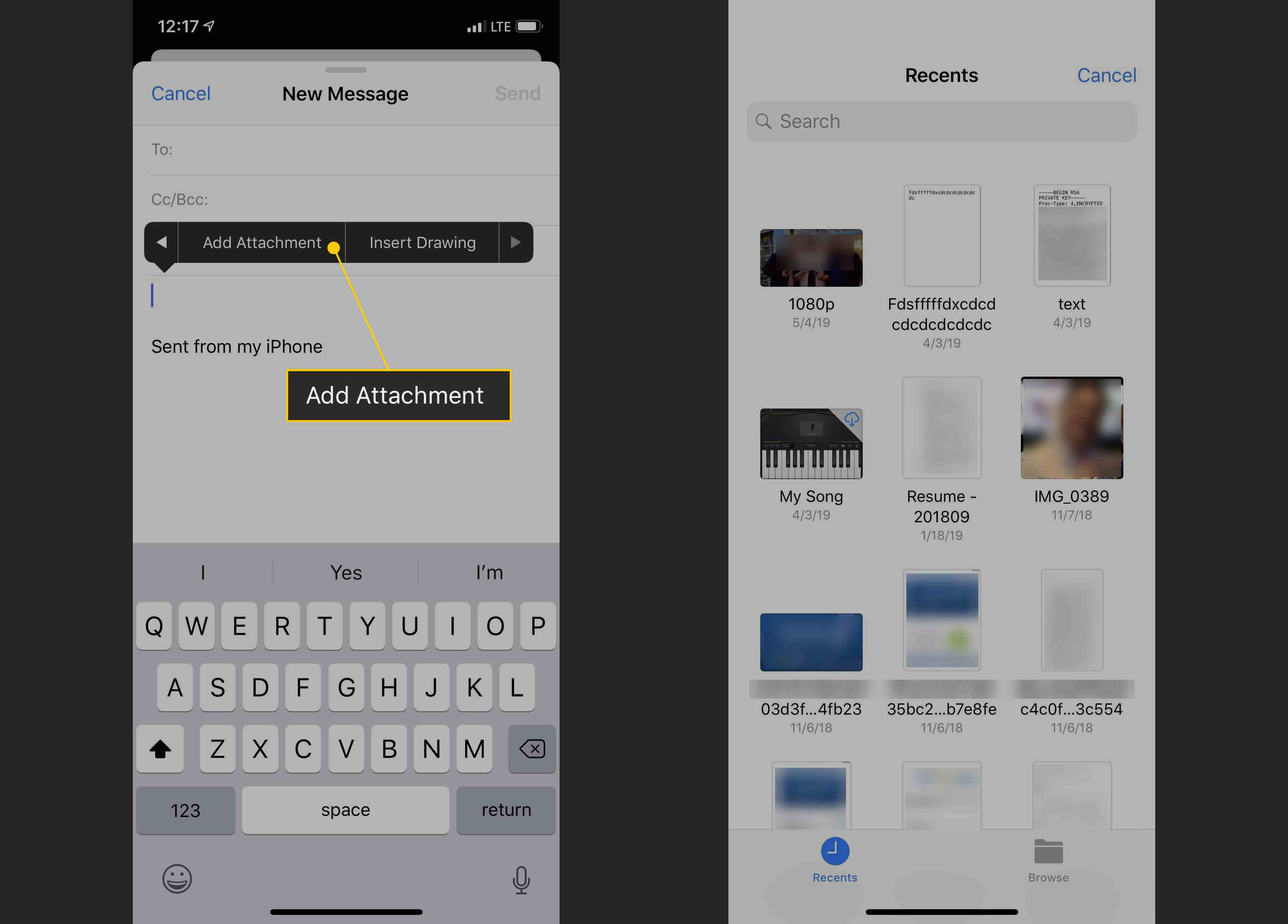
-
Kun valitset liitteen, se lisätään viestiin. Toista toimenpide lisätäksesi lisäliitteitä.
Käytä Jaa-valikkoa
Useimmat sovellukset sisältävät jakamisvaihtoehdon, joka ohittaa tarpeen luoda uusi sähköposti ja lisätä siihen liite. Jos esimerkiksi työskentelet Microsoft Word -asiakirjan parissa, voit jakaa asiakirjan liitteenä. Tämä menettely (joka vaihtelee sovelluksen mukaan) niputtaa avoimen asiakirjan iOS Mail -viestin runkoon.
